
İşte en iyi şekilde nasıl yararlanacağınıza dair rehberimiz Xiaomi Mi A1'ler kamera. Satın alması kolay olabilecek rakip bir telefon arıyorsanız, kontrol ettiğinizden emin olun. Onur 7Xve ayrıca diğer önerilerimiz için en ucuz akıllı telefonlar.
Önerilen Videolar
Xiaomi Mi A1 kamera özellikleri
Nasıl kullanılacağına geçmeden önce, burada Mi A1'in kamera özellikleri. Mi A1'in arkasında her ikisi de 12 megapiksel olan iki lens var. Ana geniş açılı lens f/2,2 diyafram açıklığına ve 1,25 mikron piksel boyutuna sahipken, telefoto lens f/2,6 diyafram açıklığına ve 1,0 mikron piksel boyutuna sahiptir. Bu, 2x optik yakınlaştırma özelliği sağlar, ayrıca kameranın
HDR modu ve çeşitli çekim modları. Bunlar arasında kare kamera, eğme kaydırma, grup özçekimi, panorama ve manuel mod bulunur.Xiaomi Mi A1'in kamera modlarını bulun

Bu kolay. Kamera uygulamasını açın ve deklanşörün üzerindeki Seçenekler düğmesine dokunun. Mevcut tüm modlarla birlikte yeni bir ekran görünecektir. Bu, ana kamera modunda ve video ve selfie modunda da çalışır. Kılavuz, kamera sesleri, zaman damgası ve diğer seçenekler gibi seçenekleri bulmak istiyorsanız, menü ekranının sağ üst kısmındaki Dişli simgesine dokunun.
Video moduna geçmek için, deklanşör düğmesinin sağındaki video simgesine dokunun. vizör modunu seçin ve selfie moduna geçmek için Seçenekler öğesinin sağındaki döndür benzeri düğmeye dokunun. düğme. Seçenekler düğmesinin sol tarafında filtre tuşu bulunur. Arkadaşlarınız üzerinde denenmesi gereken eğlenceli bir "mozaik" filtre de dahil olmak üzere çok çeşitli filtreler için buna dokunun.
Vizör ekranının sağ üst köşesinde, varsayılan olarak kapalı olan HDR düğmesi bulunur, bu nedenle manuel olarak etkinleştirmeniz gerekir. Selfie modunda bu düğmenin yerini güzellik modu alıyor. Buna dokunun ve Akıllı veya Pro modunu seçin. Akıllı modda, ekranın altında Düşük, Orta veya Yüksek düzeyde güzelleştirme ekleyen üç seçenek vardır. Pro'yu seçin ve cilt tonunu ve yüz inceliğini manuel olarak ayarlayabilirsiniz.
Xiaomi Mi A1'de portre modunu kullanın
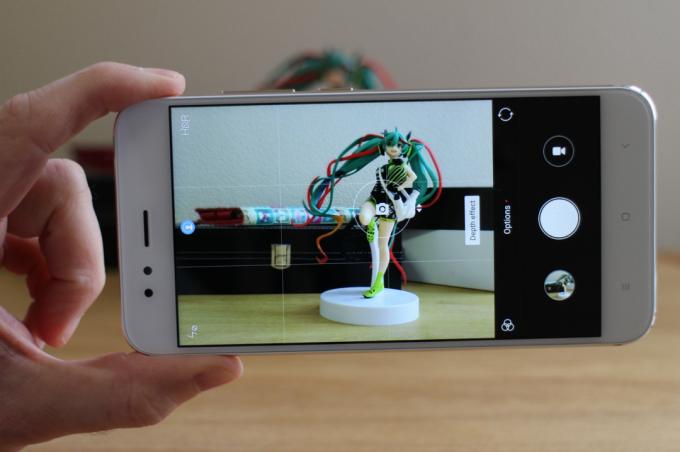
Mi A1'i kullanarak bulanık arka plan efekti elde etmek için önce doğru konuyu bulmanız gerekir. Diyelim ki aşağıdaki örnekte olduğu gibi bir heykel seçtiniz. Kamera uygulamasını açın ve telefonun dikey yönde olduğunu varsayarak vizörün üst orta kısmındaki portre simgesine dokunun. Bu, portre modunu etkinleştirir ve telefonun çekim için geniş açılı ve telefoto lensleri birleştirmesinden dolayı vizörde her şeyin çok daha yakın olduğunu fark edeceksiniz.

Kamera, resmin nasıl kurulacağına dair bazı tavsiyeler verir. Örneğin, çok karanlıksa veya nesnenizden uzaklaşmanız gerekirse sizi uyaracaktır. Odaklanmasını istediğiniz konuya dokunmanız da önemlidir, bu, kameranın istediğiniz çekimi yapmasına yardımcı olur. Unutmayın, filtreleri portre modunda kullanabilirsiniz. Bunlara orta ekrandaki Seçenekler düğmesinin solundaki Filtre düğmesi kullanılarak erişilebilir.
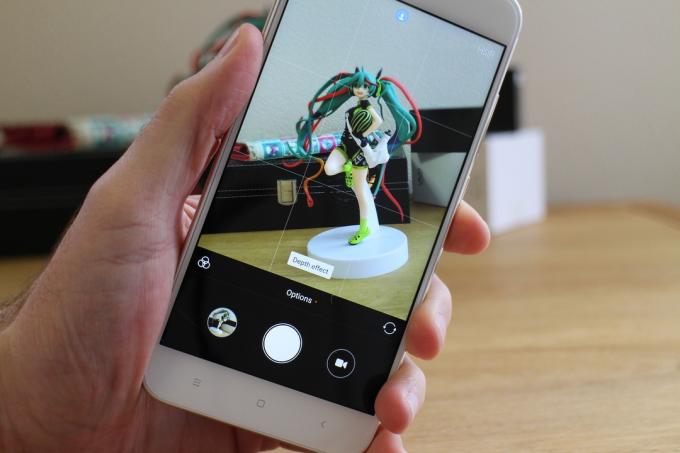
Bokeh efekti için tam olarak doğru çekimi yaptığınızı nasıl anladığınızı merak mı ediyorsunuz? Onay için deklanşöre yakın Derinlik Efekti bildirimine bakın. Çerçevelemeden memnunsanız, fotoğrafı çekmek için deklanşöre dokunun.
Resimlerinizi bulun ve düzenleyin
Xiaomi Mi A1'in kullandığı Android İşletim sistemi olarak One, bu nedenle bağımsız bir Galeri uygulamasına sahip değildir ve bunun yerine Google Fotoğraflar'ı kullanır. Kamera uygulamasından çıkın ve Google Fotoğraflar'a dokunun. Telefonunuzda kayıtlı tüm resimleri bulmak için ekranın alt kısmındaki Albümler seçeneğine dokunun veya Fotoğraflar seçeneğinin altındaki listeye göz atın. Portre modunda çekilen resimlerin küçük resimlerinde küçük bir portre sembolü olduğunu fark edeceksiniz.

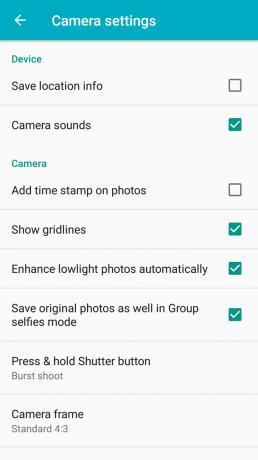
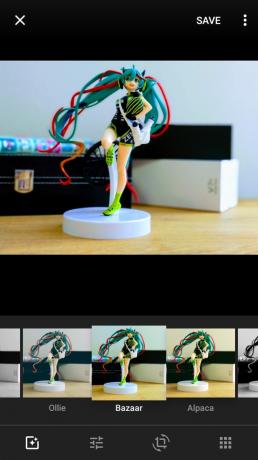
Aradığınız resmi bulduğunuzda ona dokunun. Ekranın alt kısmında üç kaydırıcıya benzeyen simgeyi bulun. Filtre eklemek, fotoğrafın özelliklerini değiştirmek, kırpmak veya görüntüyü döndürmek ve düzeltmek için dokunun. yüklediyseniz Snapseed uygulaması, veya herhangi biri diğer fotoğraf düzenleme uygulaması, en sağdaki ızgara simgesini kullanarak bunlara hızlı bir şekilde erişebilirsiniz.
İşte bu kadar, Xiaomi Mi A1 kamerayı en iyi şekilde kullanmaya hazırsınız. Telefonun tadını çıkarın!
Editörlerin Önerileri
- Dikkat Samsung, Xiaomi Mi 10 ve Mi 10 Pro da 108MP kameralara sahip
- Satın alabileceğiniz en iyi 360 kameralar
Yaşam tarzınızı yükseltinDijital Eğilimler, en son haberler, eğlenceli ürün incelemeleri, anlayışlı başyazılar ve türünün tek örneği ön incelemelerle okuyucuların hızlı tempolu teknoloji dünyasını takip etmelerine yardımcı olur.




